Apple ID VS iCloud ID: Är Apple ID och iCloud ID samma
Är Apple ID samma som iCloud? Även som gammal Apple-användare kan du fortfarande känna dig förvirrad över Apple ID och iCloud, särskilt Apple-kontot och iCloud-kontot kan nås med samma e-postadress. Så vad är skillnaden mellan Apple ID och iCloud ID?
Det här inlägget kommer att guida dig till mer information om Apple ID och iCloud. Ett detaljerat Apple ID VS iCloud hjälper dig att bättre förstå den huvudsakliga skillnaden mellan dem.
SIDINNEHÅLL:
Del 1. Vad är Apple ID
Apple ID är ett autentiseringskonto som används av Apple för iPhone, iPad, Mac, Apple TV och andra Apple-enheter för att identifiera dig. Det används främst för att logga in på olika Apple-produkter som iCloud, iTunes Store, Apple Store, iMessage och mer. Med ett ord, Apple ID är huvudkontot att logga in på Apples ekosystemtjänster och säkerställa en sömlös upplevelse.
Nyckelfunktioner för Apple ID:
• Få åtkomst till iTunes-innehåll och appar: Gratis nedladdning och köp av appar, musik, filmer etc. från iTunes och App Store.
• Njut av Apple-tjänster: Synkronisering, överföring och lagringstjänster som iMessage, iCloud, Kontakter, etc.
• Tredjepartsinloggning: Som TikTok, LinkedIn, Pinterest, etc.
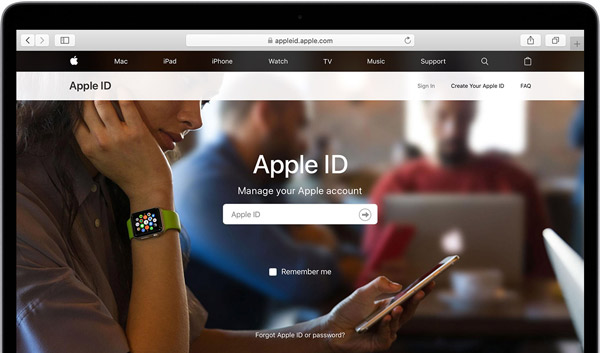
Del 2. Vad är iCloud ID
iCloud hänvisar vanligtvis till kontot för iCloud-tjänster tycka om icloud backup, synkronisera och återställa. iCloud gör att du kan synkronisera och komma åt olika data på flera Apple-enheter. Det erbjuder en molnbaserad tjänst för att lagra alla typer av bilder, foton, kontakter, e-post, dokument, appar, musik och andra filer. Massor av ofta använda data sparas på iCloud Drive.
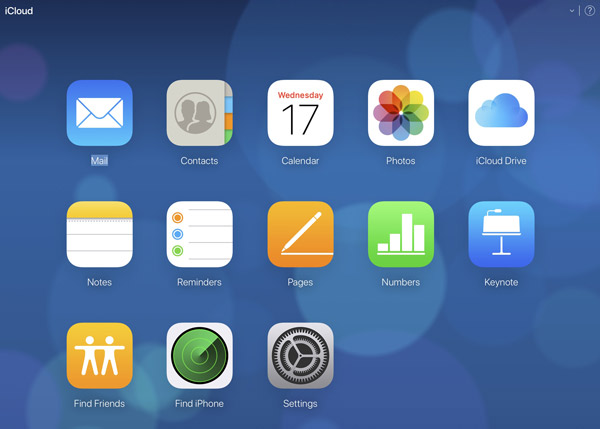
Nyckelfunktioner i iCloud Service:
• Lagra data automatiskt: Spara foton, videor, musik, filer, dokument och annan data från vilken Apple-enhet som helst.
• Synkronisera data: Säkerställ datasynkronisering över alla Apple-enheter, som kontakter och påminnelser.
• Säkerhetskopiering och återställning: Säkerhetskopiera din enhet och återställ data till dem.
iCloud-konto kräver också en e-postadress. Du får använda samma e-postadress som användes för Apple ID. Det är den främsta anledningen till att du kanske tror att Apple ID är detsamma som iCloud. Du kan logga in på iCloud-konto för att få tillgång till Pages, Number, Keynote, Notes, Find My iPhone och fler funktioner på iCloud-webbplatsen.
Del 3. Är Apple ID samma som iCloud
Ja. Enligt vad vi nämnde används Apple ID och iCloud ID för att logga in på olika tjänster. Men de är faktiskt samma konto. Till exempel, om din Apple ID är inte aktivt, du kan inte logga in på din iCloud heller.
Om du skapar ett Apple-konto kan du använda det för att logga in på iCloud automatiskt utan att skapa ett nytt. Det beror på att iCloud är en av de Apples ekosystemtjänster. På samma sätt, om du bara vill använda iCloud-tjänsterna och bara skapa ett iCloud-ID, kommer den officiella iCloud.com-webbplatsen att leda dig att skapa ett Apple-ID först. Efter det kan du logga in på iCloud med detta Apple-ID.
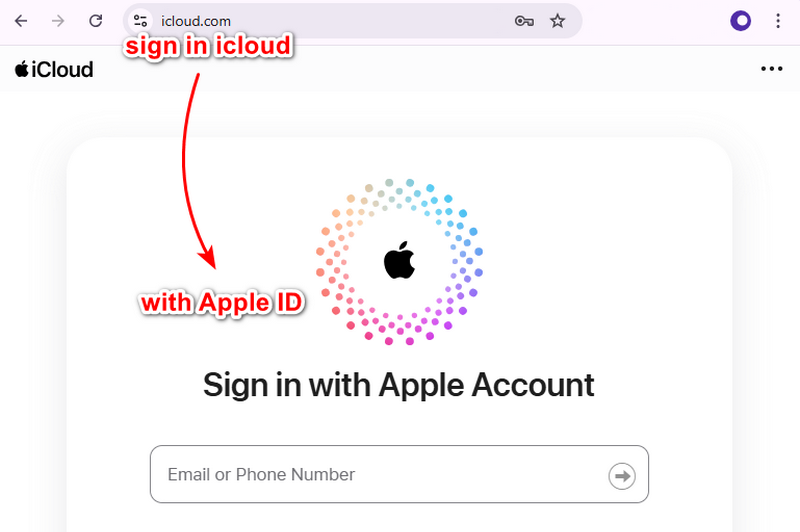
Del 4. Är iCloud-lösenordet samma som Apple-ID
Ja. Eftersom du måste logga in på iCloud med Apple ID är lösenordet säkert detsamma. Du kanske inte bara har ett Apple-ID. Till exempel skapar du först ett Apple-ID via webbplatsen iCloud.com och du glömmer det här kontot; senare skapar du en ny via en Apple-enhet. Nu har du två Apple-ID:n och lösenorden är förmodligen olika.
Del 5. Hur man tar bort Apple ID/iCloud från iPhone
När du glömmer ditt Apple-ID-lösenord och ändå vill ta bort iCloud kan du lita på den professionella iOS Unlocker. Det kan ta bort Apple ID-konto och iCloud-konto på din iPhone, iPad och iPod touch. Dessutom kan denna allt-i-ett-programvara torka iPhone-skärmlösenord, ta bort iTunes backup-lösenord, etc.
Ta bort Apple ID/iCloud från iPhone
- Ta bort ditt Apple-ID/iCloud utan lösenord på iPhone och iPad.
- Lås upp skärmlås, Face ID, Touch ID, digitalt lösenord på iPhone.
- Återställ och ta bort skärmtidsbegränsningslösenord utan dataförlust.
- Stöd Windows, Mac, alla iOS-versioner inklusive iOS 26 och alla iOS-enheter.

Steg 1. Klicka på nedladdningsknapparna ovan för att ladda ner och installera denna kraftfulla iOS Unlocker på din Windows eller Mac. Dubbelklicka på programmet som ska köras på din dator.
Steg 2. Välja Ta bort Apple ID läge i huvudgränssnittet. Anslut din iOS-enhet till den med en USB-kabel. Kom ihåg att trycka Litar alternativet på din iOS-enhet när meddelandet visas.
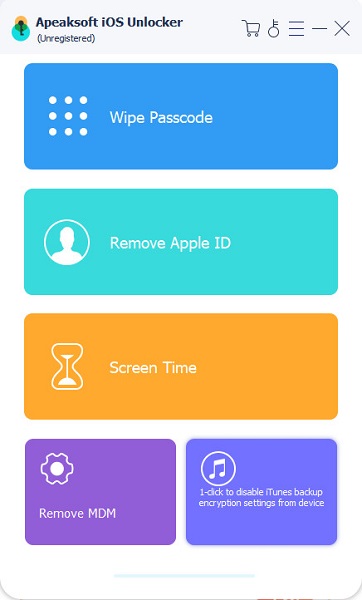
Steg 3. Sedan kan du klicka på Start för att ta bort Apple ID och iCloud-konto samtidigt. Hela processen kommer att ta ett tag att slutföra, se till att din iOS-enhet är ansluten under borttagningen.
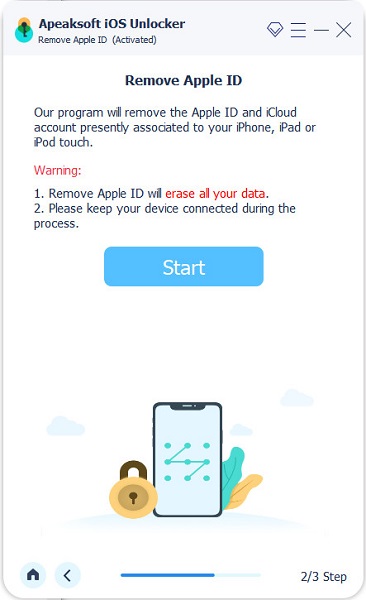
Slutsats
Efter att ha läst den här sidan kan du få en bättre förståelse för Apple ID och iCloud. Ditt Apple-ID är grunden för att använda olika Apple-tjänster på dina Apple-enheter, medan iCloud bara är en Apple-molntjänst för dig att lagra och synkronisera filer. Dessutom, om du vill ta bort Apple ID och iCloud utan lösenord kan du vända dig till Apeaksoft iOS Unlocker. Om du fortfarande har frågor om Apple ID VS iCloud, lämna ett meddelande i kommentarsfältet.
Relaterade artiklar
Den här artikeln jämför Google Foton och iCloud i olika aspekter. Läs den och kan plocka upp den bästa fotosäkerhetstjänsten för din iPhone eller annan enhet.
Hur får jag tillgång till iCloud-säkerhetskopiering för att kontrollera alla iOS-filer? Lär dig olika metoder för åtkomst till iCloud-säkerhetskopiering från artikeln nu.
Om du har glömt ditt Apple-ID-e-post, oroa dig inte. Det här inlägget hjälper dig att hitta din e-postadress som du använde för att logga in på Apple steg för steg.
Hur ändrar du din ringsignal på din iPhone? Här är de rätta metoderna för att snabbt ställa in ringsignaler för alla eller specifika kontakter.

